Google Drive, Gmail liên tục báo hết dung lượng, vậy có cách nào để tăng dung lượng, mua thêm dung lượng hay không? Hãy cùng Điện máy XANH tìm hiểu cách mua thêm dung lượng trên Google Drive, Gmail nhé!
Xem ngay phần mềm đang có giảm giá SỐC
1. Khi nào cần mua thêm, tăng dung lượng Google Drive
Nếu bạn hết dung lượng ,tất cả các tệp hiện tại của bạn sẽ vẫn còn, nhưng bạn sẽ không thể thêm tệp mới. Ví dụ:
- Google Drive: Bạn sẽ không thể đồng bộ hóa hoặc tải tệp mới lên. Việc đồng bộ hóa giữa thư mục Google Drive trên máy tính và Drive của bạn sẽ dừng lại. Bạn vẫn có thể tạo tài liệu Google vì chúng không chiếm dung lượng bộ nhớ.
- Google Photos: Nếu lưu trữ ảnh ở Chất lượng gốc và hết dung lượng bộ nhớ, thì bạn phải mua thêm bộ nhớ hoặc bạn phải sao lưu ở Chất lượng cao (độ phân giải thấp hơn) hay tắt tính năng sao lưu.
- Gmail: Bạn sẽ không thể gửi hoặc nhận thư.
Vì thế, lúc này người dùng cần mua thêm, tăng dung lượng Google Drive nhằm giúp thoải mái lưu trữ, không cần phải thường xuyên xóa bớt tập tin vì hết dung lượng. Đồng thời cũng tránh phiền phức bởi thông báo lỗi đầy bộ nhớ "you're running low on storage space".
2. Cách tăng dung lượng, mua thêm dung lượng Google Drive Gmail.
Gmail chính là 1 dịch vụ của Google Drive, vì thế bạn chỉ cần mua dung lượng Google Drive, lúc này dung lượng lưu trữ Gmail sẽ tự động nâng cấp theo.
Bước 1: Để mua thêm dung lượng ,chúng ta cần truy cập vào trang web Google One > Chọn Nâng cấp (góc trên bên phải màn hình).
Bước 2: Chúng ta sẽ có 2 gói dung lượng cơ bản là 100 GB và 200 GB , nhưng nếu bạn muốn nhiều hơn nữa hãy chọn vào mục Tùy chọn khác.
Lúc này Google sẽ cung cấp nhiều gói dung lượng “Khổng lồ “ cho bạn lựa chọn đấy. Lưu ý: 1 TB = 1024 GB dữ liệu bạn nhé!
Bước 3: Ở đây mình sẽ mua gói 100GB (các gói dung lượng khác làm tương tự), có hai hình thức là trả theo tháng hoặc trả trước theo năm (khi chọn trả theo năm giá sẽ rẻ hơn đó! ). Bạn cũng lưu ý thêm, riêng các gói 10 TB, 20 TB và 30 TB sẽ không hỗ trợ trả theo năm. Các bạn chọn vào ô 45.000 đ / tháng hoặc 450.000 đ / năm để thanh toán.
Bước 4: Nhấn chọn Đồng ý để xác nhận mua.
Bước 5: Chọn hình thức thanh toán:
- Thanh toán qua thẻ tín dụng, thẻ ngân hàng nội địa.
- Thanh toán qua MoMo
- Thanh toán qua ví điện tử VTC Pay.
- Hoặc sử dụng mã khuyến mãi của Google để thanh toán.
Ở đây mình sẽ sử dụng ví MoMo để mua thêm dung lượng Google Drive, chi tiết thế nào hãy đọc tiếp bạn nhé!
Tổng hợp bảng giá các gói dung lượng lưu trữ Google Drive (cập nhật ngày 18/11/2019):
Hướng dẫn mua thêm dung lượng lưu trữ Google Drive, Gmail bằng ví MoMo
Bước 1: Tải về và cài đặt ví MoMo.
Bước 2: Liên kết tài khoản ngân hàng với ví MoMo (bắt buộc).
Bước 3: Sau khi cài đặt xong Ví MoMo, ta quay lại với cách mua gói dung lượng.
Tại trang thanh toán Google Drive, chọn vào mục Thêm MoMo e-wallet.
Tiếp theo chọn Tiếp tục.
Lúc này một trang web liên kết của ví MoMo sẽ được kích hoạt đi kèm mã QR Code.
Bước 4: Khởi động ứng dụng ví MoMo mà bạn vừa cài đặt ở trên > Nhấn vào biểu tượng QR Code > Đưa camera QR Code vào mã thanh toán ở Bước 3 để quét > Xác nhận thanh toán. Nghe có vẻ hơi dài dòng, nhưng để hiểu hơn về cách thanh toán này bạn có thể nhấn vào bài hướng dẫn ngay bên dưới.
Sau khi quét mã xong, tức là chúng ta đã thanh toán thành thành công gói dung lượng mà mình đã chọn.
3. Cách giải phóng dung lượng Google Drive, Gmail
Nếu bạn không đủ điều kiện hoặc không thích mua thêm dung lượng Google Drive, Gmail thì việc giải phóng dung lượng bằng cách xóa bớt những tập tin, dữ liệu không dùng đến sẽ là cách tối ưu nhất. Tuy nhiên đây chỉ là giải pháp tạm thời cho người dùng, chi tiết như sau:
Xóa tệp tin kích thước lớn
Mở liên kết Google Drive, trang web sẽ hiển thị cho bạn một danh sách tất cả các tệp Drive của bạn, thứ tự sắp xếp mặc định của Google là từ file có dung lượng lớn nhất đến bé nhất. Lúc này bạn hãy tìm file, dữ liệu không cần thiết và xóa chúng đi.
Cách xóa cũng khá đơn giản, bạn chỉ cần click chuột trái vào tập tin cần xóa > Chọn Xóa. Hoặc nếu đang sử dụng điện thoại để thao tác, bạn chỉ cần nhấn giữ tay vào tập tin đó, chọn Xóa.
Khi đã xóa các tệp khỏi Drive của mình, bạn sẽ cần làm trống thư mục Thùng rác để xóa tệp vĩnh viễn. Mở biểu tượng “Thùng rác” bên trái màn hình > Thấp vào từ Thùng rác > Dọn sạch thùng rác.
Xóa tập tin đính kèm có dung lượng lớn trên Gmail
File đính kèm dung lượng lớn trong các email cũ cũng sẽ làm cạn kiệt bộ nhớ Google Drive của bạn, và sau đây là cách để bạn xóa chúng đi:
Bước 1: Truy cập trang trang web Gmail hoặc ứng dụng Gmail > Nhập vào khung tìm kiếm đoạn mã sau:
- has:attachment larger:10M
Bước 2: Lúc này toàn bộ email chứa file đính kèm lớn hơn 10 MB sẽ hiển thị ra, việc của bạn bây giờ khá đơn giản và xóa chúng đi bằng cách nhấn vào biểu tượng thùng rác.
Thay đổi ảnh và video để miễn phí lưu trữ
Để làm được điều này, bạn cần thiết lập tính năng tự động sao lưu ảnh, video Google Photos theo chuẩn Chất lượng cao, thay vì theo chuẩn Gốc (tải lên file Gốc) như trước đó, chi tiết hơn như sau:
Truy cập vào https://photos.google.com/settings > Chọn Chất lượng cao (bộ nhớ không giới hạn miễn phí / free unlimited storage)
Như vậy Điện máy XANH đã hướng dẫn bạn cách tăng dung lượng, mua thêm dung lượng Google Drive, Gmail. Nếu có bất kỳ thắc mắc nào trong quá trình thực hiện, đừng ngần ngại để lại câu hỏi ngay bên dưới phần bình luận nhé bạn!
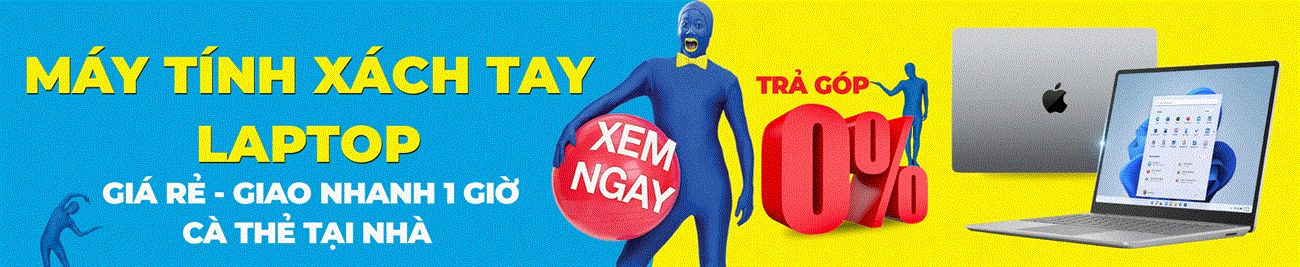

Xem thêm:


